如何使用Galaxy Note20 | Note20 Ultra的无线DeX
Samsung DeX可以让您将手机当作个人电脑使用。要做到这一点,您之前需要DeX Station、DeX Pad或USB连接线等附件。但是现在您不再需要这些了。Galaxy Note20和Note20 Ultra提供了无线DeX,可通过Wi-Fi将您的手机连接到智能电视。将电视作为第二屏幕同时播放两种内容,同时还可以控制这两个设备。
Samsung DeX的简单无线连接
Samsung DeX是一项服务,通过将手机连接到外部显示器(例如电视或显示屏),让您可以像使用电脑一样使用手机。目前,Samsung DeX支持HDMI/USB连接线进行有线连接。但是,从Galaxy Note20和Note20 Ultra开始,您可以通过Wi-Fi与Samsung DeX进行简单的无线连接。使用无线DeX在大屏幕上体验多任务处理。可以在外部显示屏上和移动设备上同时使用单独的应用程序。您可以在移动设备上浏览网络的同时在电视上观看YouTube或Netflix,也可以在观看电视在线讲座的同时使用Samsung笔记做笔记。
注:
- 只有支持Miracast的智能电视才支持Samsung DeX无线连接。
- 确保要连接的电视支持屏幕镜像。
- 建议使用2019年以后制造的Samsung智能电视。
- 通过DeX模式可以在电视上一次运行最多5个应用程序。
支持QHD分辨率
您可以观看比FHD分辨率更清晰的内容。

通过生动清晰的图像质量来提供令人满意的观看体验。
注:
- 适用于具有5GHz Wi-Fi连接的Samsung 4K电视(于17年以后推出)。
- Smart View最多支持FHD。
如何无线连接DeX
过去,您需要DeX Pad或数据线之类的配件才能使用Samsung DeX将手机连接到智能电视。但是,使用Galaxy Note20和Note20 Ultra的新功能——无线DeX,您不再需要任何配件。请按照以下步骤设置无线DeX。
第一步. 在智能手机上,打开“快速”面板,向下滑动,然后点击DeX。
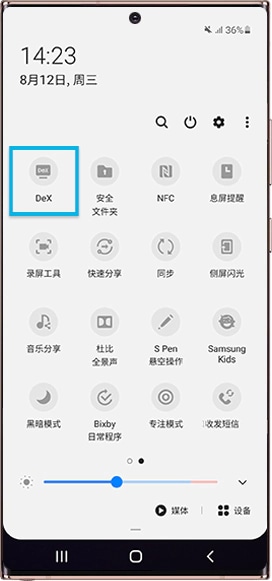
第二步. 从检测到的设备列表中选择电视。
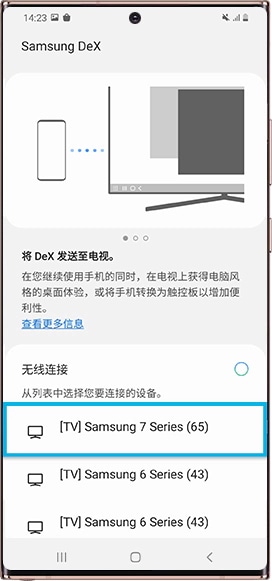
第三步. 在Samsung DeX弹出窗口中,点击立即开始。(Q OS之后的设备需执行此操作)
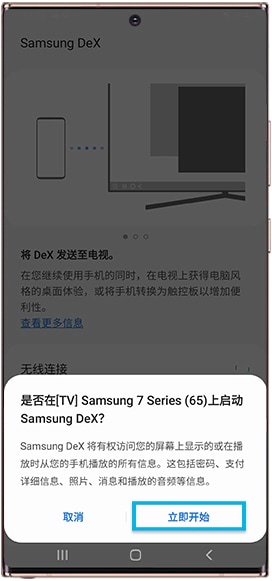
第四步. 接受电视上的连接请求。
第五步. 连接它们后,Samsung DeX屏幕将出现在电视上。
通过DeX Dual模式进行多任务处理
使用手机和电视体验多任务处理。使用Samsung DeX时,可以同时在外部显示屏和移动设备上运行不同的的应用程序。
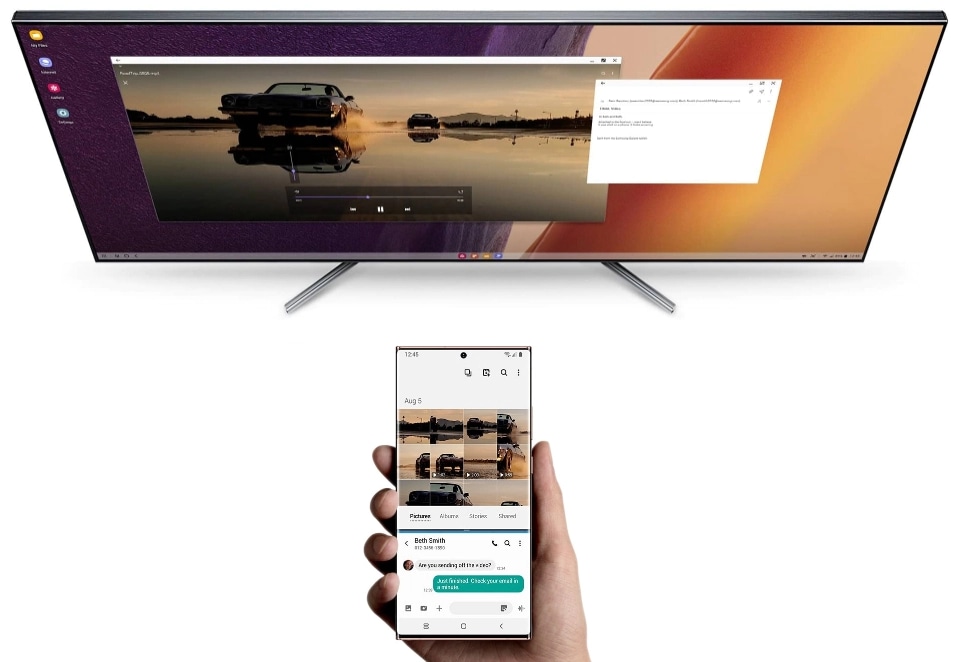
- 令人愉悦的多媒体体验
您可以在电视上观看YouTube或Netflix的同时在手机上发短信或上网。
- 高效的在线教育经验
您可以在电视上观看在线演讲(例如TED)的同时使用Samsung笔记做笔记。
注:在双模式下,应用程序可以在移动设备以及通过DeX连接的屏幕上分开运行。
改进的DeX触控板
Galaxy Note20和Note20 Ultra的DeX触控板可以像电脑一样进行控制。改进的触控板功能中增加了三种手势类型。您可以使用三指滑动来更有效地控制DeX,Galaxy Note20和Note20 Ultra将支持该功能。请在下方查看这些新功能。
要激活触控板,请在连接到DeX后向下滑动“快速面板”,然后选择使用触控板运行。
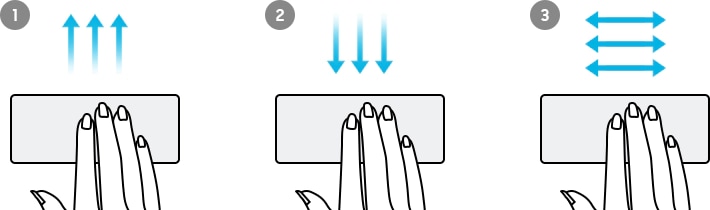
注:设备屏幕截图和菜单可能会因设备型号和软件版本而异。
感谢您的反馈意见
请回答所有的问题。